win10工具栏变宽了怎么弄 win10任务栏宽度调整方法
更新时间:2024-03-04 11:10:57作者:huige
近日有不少用户在安装win10系统之后,发现工具栏也就是任务栏变宽了,导致比较占用屏幕,很多人看着不大喜欢,所以就想知道win10工具栏变宽了怎么弄,其实操作方法有很多种,如果你有一样需求的话,那就跟随着笔者的步伐一起来看看win10任务栏宽度调整方法。
方法 1:关闭任务栏锁定
右键单击任务栏,然后清除“锁定任务栏”选项。将鼠标放在任务栏的顶部,然后拖动以调整其大小。
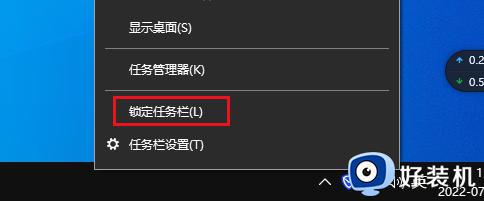
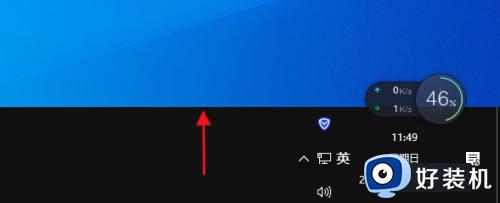
方法 2:更改设置
1、右键单击“开始”,然后选择“设置”。在“Windows 设置”下,选择“个性化”。
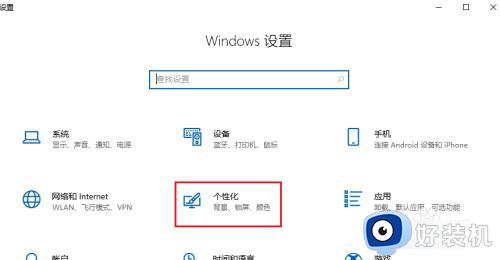
2、然后从左侧面板中选择“任务栏”。打开“使用小任务栏按钮”选项。
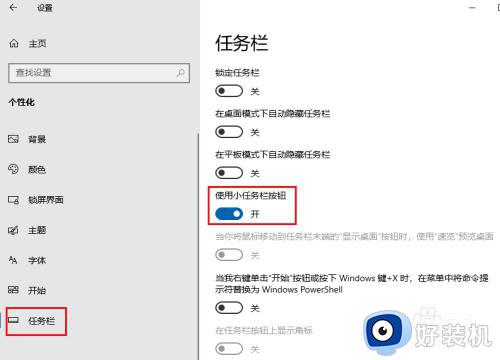
方法 3:使用注册表编辑器
打开注册表编辑器。导航到:HKEY_CURRENT_USER>Control Panel>Desktop>WindowMetrics。在右侧面板中找到名为“MinWidth”的键,然后双击。
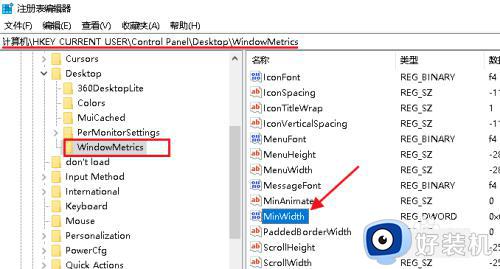
5在“值数据”框中输入介于 38 和 500 之间的数字,然后单击“确定”以运行它。
数字越大,任务栏越宽。 如果未看到更改,请尝试重新启动计算机进行验证。
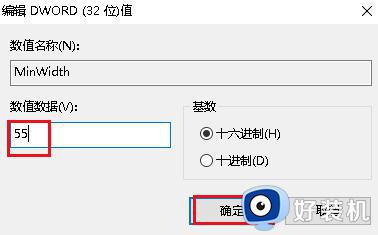
上述给大家介绍的就是win10工具栏变宽了的详细调整方法,大家有需要的话可以学习上述方法来进行操作, 相信可以帮助到大家。
win10工具栏变宽了怎么弄 win10任务栏宽度调整方法相关教程
- win10电脑右键菜单栏太宽怎么调整 win10系统右键菜单栏太宽的调整方法
- win10任务栏怎样调节透明度 让win10任务栏变透明的方法
- windows10任务栏透明怎么弄 windows10任务栏透明的设置方法
- win10的任务栏怎么横着放桌面 win10怎么把竖着的任务栏弄成横向
- win10的任务栏怎么透明 win10如何使任务栏透明
- Win10任务栏颜色修改教程 Win10如何调整任务栏颜色
- win10任务栏字体大小怎么调 win10任务栏字体大小的调整方法
- win10任务栏大小怎么调整 win10任务栏大小调整方法
- win10任务栏图标调大小教程 win10怎么设置任务栏图标大小
- win10黑色任务栏怎么变回来 win10任务栏变成了黑色处理方法
- win10拼音打字没有预选框怎么办 win10微软拼音打字没有选字框修复方法
- win10你的电脑不能投影到其他屏幕怎么回事 win10电脑提示你的电脑不能投影到其他屏幕如何处理
- win10任务栏没反应怎么办 win10任务栏无响应如何修复
- win10频繁断网重启才能连上怎么回事?win10老是断网需重启如何解决
- win10批量卸载字体的步骤 win10如何批量卸载字体
- win10配置在哪里看 win10配置怎么看
win10教程推荐
- 1 win10亮度调节失效怎么办 win10亮度调节没有反应处理方法
- 2 win10屏幕分辨率被锁定了怎么解除 win10电脑屏幕分辨率被锁定解决方法
- 3 win10怎么看电脑配置和型号 电脑windows10在哪里看配置
- 4 win10内存16g可用8g怎么办 win10内存16g显示只有8g可用完美解决方法
- 5 win10的ipv4怎么设置地址 win10如何设置ipv4地址
- 6 苹果电脑双系统win10启动不了怎么办 苹果双系统进不去win10系统处理方法
- 7 win10更换系统盘如何设置 win10电脑怎么更换系统盘
- 8 win10输入法没了语言栏也消失了怎么回事 win10输入法语言栏不见了如何解决
- 9 win10资源管理器卡死无响应怎么办 win10资源管理器未响应死机处理方法
- 10 win10没有自带游戏怎么办 win10系统自带游戏隐藏了的解决办法
